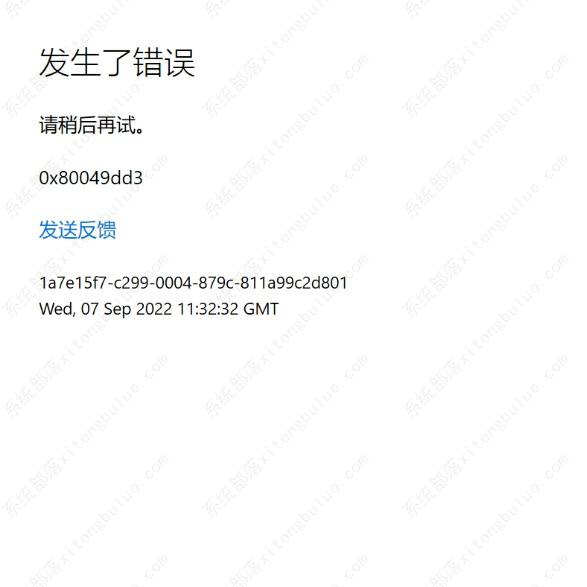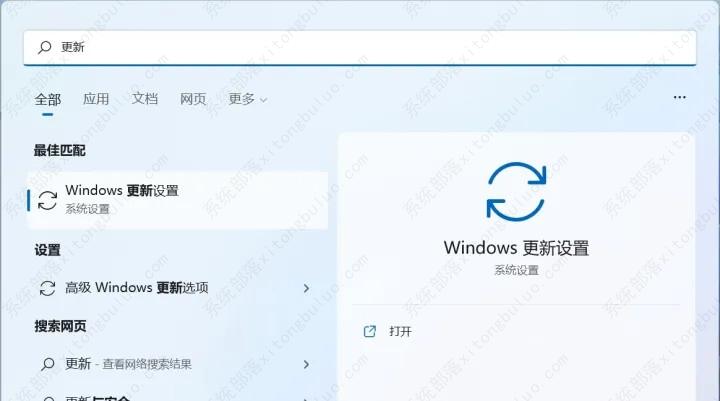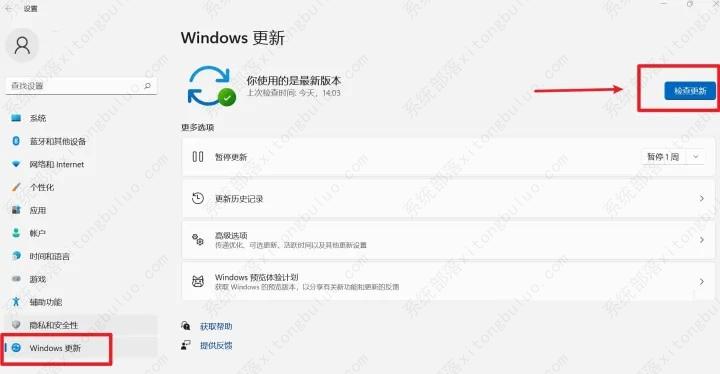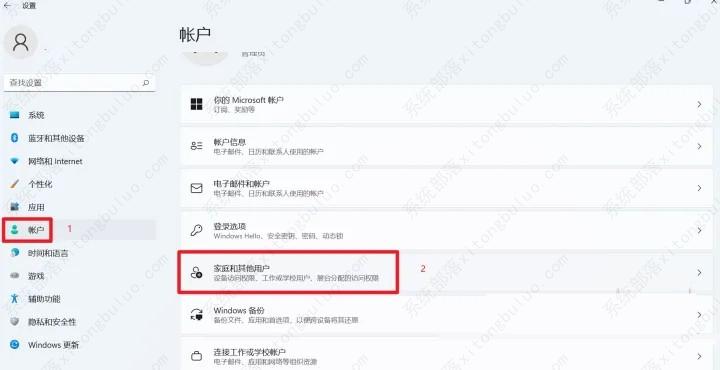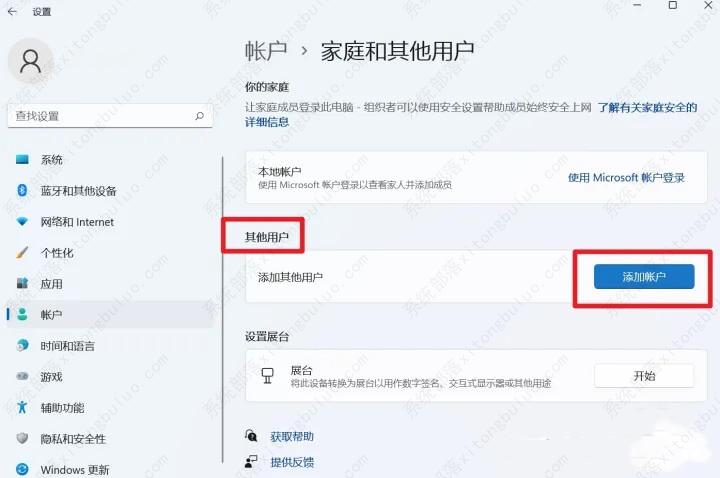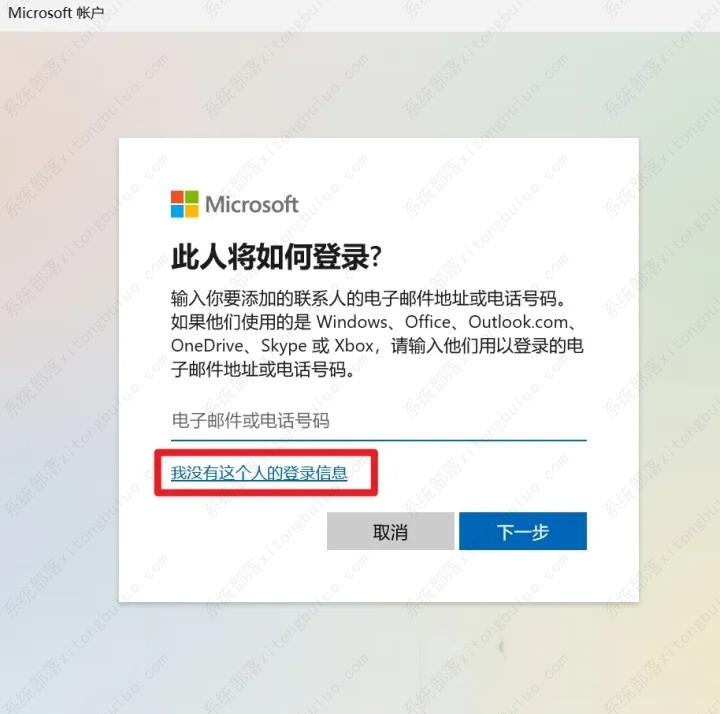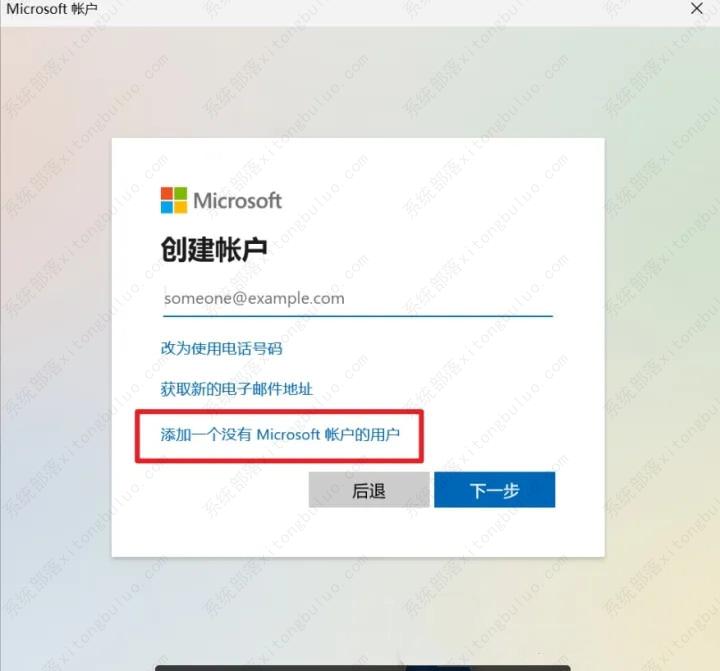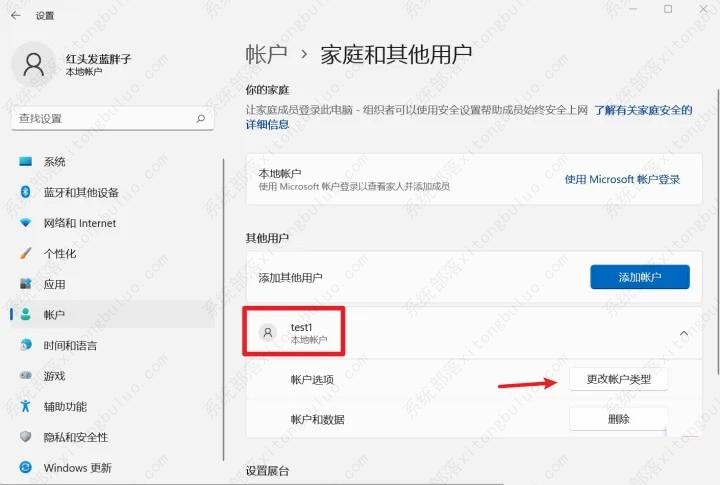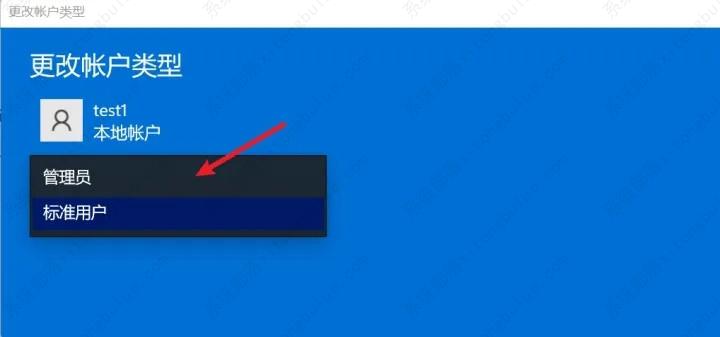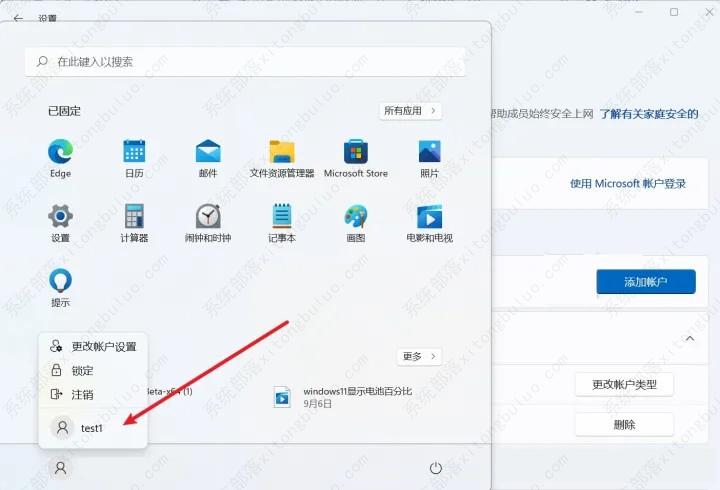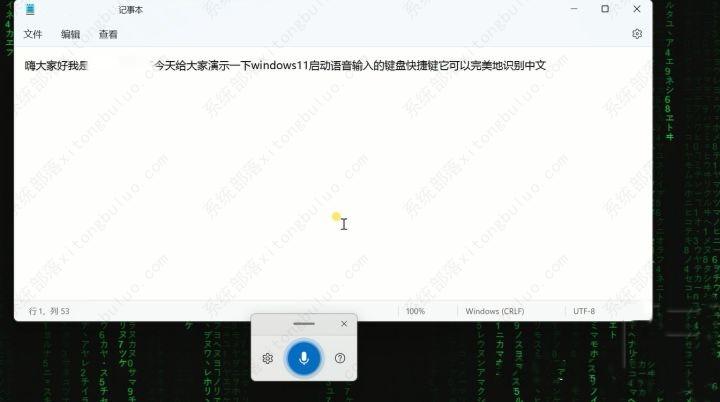如何修复Win11语音转换错误0x80049dd3?
有用户升级到Win11系统之后,发现语文转文本时出现报错“0x80049dd3”,这应该是Win11上的一个bug。下面我们就来尝试修复一下这个报错,继续使用语音转文本功能。
方法一:尝试更新到Windows的最新版本
点击开始菜单--在搜索中键入更新,然后按 Enter 键。
在这里,按检查更新。
等待窗口安装可用更新。
如果您看到任何可选更新 - 也安装它们。
重新启动设备。
方法二:创建一个新的管理员账户并切换到该账户
创建新帐户有助于大多数用户解决这种报错,这是目前可以有效绕过此错误的方法。
右键点击开始菜单,然后选择“设置”。
选择“账户”。
转到“家庭和其他用户”。
在“其他用户”部分中,单击“将其他人添加到此电脑”选项。
选择“我没有此人的登录信息”,然后选择“添加没有 Microsoft 帐户的用户”。
然后为电脑创建本地用户,输入用户名和密码,一路下一步即可。
创建了一个为test1的本地测试用户,然后更改账户类型。
将新建的test1本地用户,修改为管理员,点击确定。
点击开始菜单,点击本机的用户名切换账号,切换到test1账号,输入密码后登录。
切换用户后,可以正常使用语音转文字功能。
切换到新帐户后,将修复“0x80049dd3”错误,并且按快捷键“Win + H”,可以顺利使用Windows语音转文本功能。
相关文章
- Win11电源计划如何重置为默认?
- 简单的Win11屏幕亮度百分比调节技巧
- Win11分辨率锁死1024×768怎么办-Win11分辨率锁定了没法调的解决方法
- Win11分辨率被锁死怎么办-Win11无法正常更改分辨率的解决方法
- Win11设置分辨率多少才是最合适的
- Win11笔记本触摸板灵敏度怎么调?
- Win11文件扩展名显示/隐藏的三种实用技巧
- Win11怎么创建共享家庭组
- 如何在Win11记事本中更改背景颜色
- Win11笔记本无法调节屏幕亮度的三种解决方法
- Win11安全模式都进不去怎么办
- Windows11上Xbox Game Pass广告如何关闭推送
- Win11隐藏任务栏有白线怎么办
- Win11密钥无效的解决方法
- 如何使用Win11虚拟桌面
- 现在安装Win11需要什么配置-超级好超详细Win11配置要求
热门教程
win11关闭windows defender安全中心的四种方法
2Win11如何关闭Defender?Windows11彻底关闭Defender的3种方法
3win10不显示视频缩略图的两种解决方法
4win10关闭许可证即将过期窗口的方法
5win11怎么切换桌面?win11切换桌面的四种方法
6win11任务栏怎么显示网速?win11任务栏显示实时网速的方法
7win11忘记pin无法开机的三种最简单办法
8安装NET3.5提示0x800f0950失败解决方法
9Win11移动热点不能用怎么办?移动热点不工作怎么办?
10Win11如何打开预览窗格?Win11显示预览窗格的方法
装机必备 更多+
重装教程
大家都在看